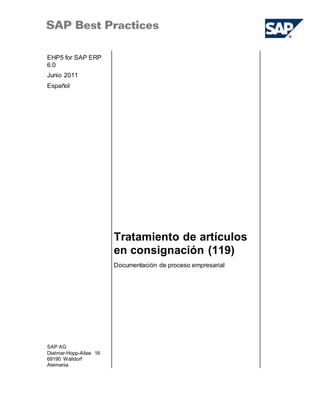
SAP Best Practices
- 1. EHP5 for SAP ERP 6.0 Junio 2011 Español Tratamiento de artículos en consignación (119) SAP AG Dietmar-Hopp-Allee 16 69190 Walldorf Alemania Documentación de proceso empresarial
- 2. SAP Best Practices Tratamiento de artículos en consignación (119): BPD © SAP AG Página 2 de 61 Copyright © 2011 SAP AG. Reservados todos los derechos. Queda prohibida la reproducción o transmisión de parte alguna de esta publicación,en cualquier forma o para cualquier fin,sin el permiso expreso de SAP AG. La información que aquíse incluye puede modificarse sin previo aviso. Algunos productos de software comercializados por SAP AG y sus distribuidores contienen componentes de software con derechos de autor de otros proveedores de software. Microsoft, Windows,Excel, Outlook y PowerPointson marcas registradas de MicrosoftCorporation. IBM, DB2, DB2 Universal Database,System i,System i5, System p, System p5, System x, System z, System z10, System z9, z10, z9, iSeries,pSeries,xSeries,zSeries,eServer, z/VM, z/OS, i5/OS, S/390, OS/390, OS/400, AS/400, S/390 Parallel Enterprise Server, PowerVM, Power Architecture, POWER6+, POWER6, POWER5+, POWER5, POWER, OpenPower, PowerPC,BatchPipes,BladeCenter,System Storage,GPFS, HACMP, RETAIN, DB2 Connect, RACF, Redbooks,OS/2, Parallel Sysplex, MVS/ESA, AIX, IntelligentMiner, WebSphere,Netfinity, Tivoli e Informix son marcas comerciales o marcas registradas de IBM Corporation. Linux es la marca registrada de Linus Torvalds en Estados Unidos y en otros países. Adobe, el logotipo de Adobe, Acrobat, PostScripty Reader son marcas comerciales o marcas registradas de Adobe Systems Incorporated en Estados Unidos y/o en otros países. Oracle y Java son marcas registradas de Oracle y/o de sus filiales. UNIX, X/Open, OSF/1 y Motif son marcas registradas de Open Group. Citrix, ICA, Program Neighborhood,MetaFrame,WinFrame,VideoFrame y MultiWin son marcas comerciales o marcas registradas de Citrix Systems,Inc. HTML, XML, XHTML y W3C son marcas comerciales o marcas registradas de W3C® ,World Wide Web Consortium,Massachusetts Institute ofTechnology. SAP, R/3, SAP NetWeaver, Duet, PartnerEdge,ByDesign,SAP Business BusinessObjects Explorer, StreamWork y otros productos y servicios de SAP mencionados aquí,asícomo sus respectivos logotipos,son marcas comerciales o marcas registradas de SAP AG en Alemania y en otros países. Business Objects yel logotipo de Business Objects,BusinessObjects,Crystal Reports,Crystal Decisions,Web Intelligence,Xcelsius y otros productos y servicios de Business Objects mencionados,asícomo sus logotipos respectivos,son marcas comerciales o marcas registradas de Business Objects Software Ltd.Business Objects es una empresa de SAP. Sybase y Adaptive Server, iAnywhere, Sybase 365, SQL Anywhere y otros productos y servicios de Sybase mencionados,asícomo sus logotipos respectivos son marcas comerciales o marcas registradas de Sybase, Inc. Sybase es una empresa de SAP. Todos los demás nombres de productos yservicios mencionados son marcas comerciales de sus respectivas empresas.Los datos de este documento sólo tienen carácter informativo.Las especificaciones de productos en cada país pueden ser diferentes. Estos materiales pueden modificarse sin previo aviso.Estos materiales los proporciona SAP AG y sus empresas afiliadas ("SAP Group") con carácter informativo, sin representación ni garantía de ningún tipo y SAP Group no se hace responsable de los errores u omisiones en dichos materiales.Las únicas garantías para los productos y servicios de SAP Group son aquellas especificadas en las clausulas expresas de garantía que acompañan a dichos productos y servicios,si las hubiera.Nada de lo que aparezca en este documento debe interpretarse como garantía adicional.
- 3. SAP Best Practices Tratamiento de artículos en consignación (119): BPD © SAP AG Página 3 de 61 Iconos Icono Significado Advertencia Ejemplo Nota Recomendación Sintaxis Procesos Externos Proceso de Negocio Alternativa / Decisión Elección Convenciones tipográficas Estilo de escritura Descripción Texto de ejemplo Palabras o caracteres que aparecen en la pantalla. En este grupo se incluyen los nombres de campo, los títulos de pantalla, los pulsadores, así como los nombres de menú, las vías de acceso y las opciones. Referencias cruzadas a otros documentos. Texto de ejemplo Palabras o frases que se quieren poner de relieve en el texto, los títulos de los gráficos y las tablas. TEXTO DE EJEMPLO Nombres de elementos del sistema. En este grupo se incluyen los nombres de informe, nombres de programa, códigos de transacción, nombres de tabla y palabras clave de un lenguaje de programación, cuando forman parte de un texto, por ejemplo, SELECT e INCLUDE. Texto de ejemplo Salida en pantalla. En este grupo se incluyen los nombres de fichero y directorio, sus vías de acceso, mensajes, código fuente, nombres de variables y parámetros, así como nombres de herramientas de base de datos, actualización e instalación. TEXTO DE EJEMPLO Teclas del teclado, por ejemplo, teclas de funciones (como F2) o la tecla INTRO. Texto de ejemplo Entrada exacta del usuario. Palabras o caracteres que el usuario introduce en el sistema tal y como aparecen en la documentación. <Texto de ejemplo> Entrada variable del usuario. Los corchetes indican que estas palabras y caracteres se sustituirán por las entradas pertinentes.
- 4. SAP Best Practices Tratamiento de artículos en consignación (119): BPD © SAP AG Página 4 de 61 Contenido 1 Objetivo............................................................................................................................... 6 2 Requisitos ........................................................................................................................... 6 2.1 Datos maestros y datos organizativos............................................................................. 6 2.2 Condiciones empresariales ............................................................................................ 8 2.3 Pasos preliminares ........................................................................................................ 9 2.4 Roles .......................................................................................................................... 10 3 Tabla de resumen del proceso ............................................................................................ 11 4 Etapas del proceso ............................................................................................................ 16 4.1 Orden de reposición de artículos en consignación ......................................................... 16 4.2 Pool de entregas ......................................................................................................... 19 4.3 Picking (Opcional) ....................................................................................................... 21 4.4 Asignación de números de serie................................................................................... 22 4.5 Contabilización de la salida de mercancías ................................................................... 24 4.6 Resumen de stocks después de la reposición de artículos en consignación .................... 26 4.7 Orden de toma de artículos en consignación ................................................................. 27 4.8 Pool de entregas ......................................................................................................... 30 4.9 Asignación de lotes ..................................................................................................... 31 4.10 Asignación de números de serie ............................................................................... 32 4.11 Contabilización de la salida de mercancías ................................................................ 33 4.12 Facturación ............................................................................................................. 34 4.13 Contabilización de pagos recibidos ........................................................................... 36 4.14 Orden de retiro de artículos en consignación ............................................................. 36 4.15 Entrega de devoluciones .......................................................................................... 39 4.16 Asignación de lotes .................................................................................................. 40 4.17 Asignación de números de serie ............................................................................... 41 4.18 Contabilización de entrada de mercancías................................................................. 42 4.19 Orden de devolución de artículos en consignación ..................................................... 43 4.20 Entrega de devoluciones .......................................................................................... 45 4.21 Asignación de lotes .................................................................................................. 46 4.22 Asignación de números de serie ............................................................................... 48 4.23 Entrada de mercancías ............................................................................................ 49 4.24 Liberar orden de devolución de artículos en consignación para facturación ................. 50 4.25 Facturación ............................................................................................................. 51 4.26 Autorización de facturas para contabilidad ................................................................. 53 5 Tratamientos posteriores .................................................................................................... 54
- 5. SAP Best Practices Tratamiento de artículos en consignación (119): BPD © SAP AG Página 5 de 61 6 Apéndice........................................................................................................................... 55 6.1 Anulación de las etapas del proceso ............................................................................. 55 6.2 Informes SAP ERP ...................................................................................................... 59 6.3 Formularios utilizados .................................................................................................. 60
- 6. SAP Best Practices Tratamiento de artículos en consignación (119): BPD © SAP AG Página 6 de 61 Tratamiento de artículos en consignación 1 Objetivo En este escenario se describe la manera de gestionar los productos acabados y las mercaderías en un proceso de consignación, como por ejemplo, cuando los productos enviados al cliente son propiedad de la empresa hasta que el cliente los vende a terceros. Los materiales, que se suelen almacenar en la tienda o el almacén del cliente, se contabilizan en un stock (stock de artículos en consignación) que se asigna al cliente correspondiente. De este modo se puede ver en cualquier momento el stock actual del cliente. 2 Requisitos 2.1 Datos maestros y datos organizativos Valores estándar de SAP Best Practices En la fase de implementación se han creado datos maestros y datos organizativos esenciales en su sistema ERP tales como los datos que reflejan la estructura organizativa de su empresa y los datos maestros adecuados para su centro operativo, por ejemplo, datos maestros para materiales, proveedores y clientes. Estos datos maestros generalmente consisten en valores propuestos estandarizados de SAP Best Practices y le permiten seguir las etapas del proceso de este escenario. Datos maestros adicionales (valores propuestos) Puede probar el escenario con otros valores propuestos de SAP Best Practices que tengan las mismas características. Verifique su sistema SAP ECC para averiguar si existen otros datos maestros de material. Utilización de datos maestros propios También puede utilizar valores personalizados para cualquier material o datos organizativos para los que haya creado datos maestros. Para obtener más información de cómo crear datos maestros, véase la documentación Procedimiento de Datos Maestros. Utilice los siguientes datos maestros en las etapas de proceso que se describen en este documento:
- 7. SAP Best Practices Tratamiento de artículos en consignación (119): BPD © SAP AG Página 7 de 61 Datos maestros / org. Valor Detalles de datos maestros / org. Comentarios Material H11 Mercadería para comercio reg. (planificación MRP) sin nº de serie, sin lote Véanse las secciones Condiciones empresariales y Pasos preliminares. Material H12 Mercancía para comercio reg. (planificación de necesidades por punto de pedido) sin nº de serie, sin lote Véanse las secciones Condiciones empresariales y Pasos preliminares. Material H20 Mercancía para comercio reg. (planificación de necesidades por punto de pedido) con nº de serie, sin lote Utilícelo sólo si ha activado el building block Gestión de números de serie (126). Véanse las secciones Condiciones empresariales y Pasos preliminares. Material H21 Mercancía para comercio reg. (planificación de necesidades por punto de pedido) sin nº de serie, lote controlado (fecha de vencimiento) Utilícelo sólo si ha activado el building block Gestión de lotes (117). Véanse las secciones Condiciones empresariales y Pasos preliminares. Material H22 Mercancía para comercio reg. (planificación de necesidades por punto de pedido) sin nº de serie, lote controlado (estrategia FIFO) Utilícelo sólo si ha activado el building block Gestión de lotes (117). Véanse las secciones Condiciones empresariales y Pasos preliminares. Material F29 Productos elaborados MTS para industria de procesos (planificación de PD) sin nº de serie, con lote (fecha de vencimiento) Utilícelo sólo si ha activado el building block Gestión de lotes (117). Véanse las secciones Condiciones empresariales y Pasos preliminares. Material F126 Productos elaborados MTS para fabricación discreta (planificación de PD) con nº de serie, con / sin lote (estrategia FIFO) Utilícelo sólo si ha activado el building block Gestión de números de serie (126). Véanse las secciones Condiciones empresariales y Pasos preliminares. Solicitante 100001 Cliente nacional 01 Se puede probar el escenario mediante otro cliente nacional. Destinatario de 100001 Cliente nacional 01
- 8. SAP Best Practices Tratamiento de artículos en consignación (119): BPD © SAP AG Página 8 de 61 Datos maestros / org. Valor Detalles de datos maestros / org. Comentarios mercancías Pagador 100001 Cliente nacional 01 Centro 1000 (1100) Almacén 1030/ 1040(1130/ 1140) Almacén 1160 Puesto de expedición 1000 (1100) Puesto de expedición 100R (110R) Organización de ventas 1000 Canal de distribución 10 Sector 10 2.2 Condiciones empresariales El proceso empresarial descrito en la Documentación de proceso empresarial forma parte de una cadena mayor de procesos o escenarios empresariales integrados. Por tanto, debe haber completado los siguientes procesos y cumplir las siguientes condiciones empresariales antes de comenzar con este escenario: Condición empresarial Escenario Ha completado todos los pasos relevantes descritos en la Documentación de proceso empresarial Etapas del proceso preliminares (154). Etapas del proceso preliminares (154). Para ejecutar este escenario, los materiales deben estar disponibles en stock. Si se utilizan mercancías (HAWA) se puede: ejecutar el proceso de Aprovisionamiento sin gestión de calidad (130) o crear stock mediante la transacción MIGO (para obtener información detallada, consulte el capítulo Pasos preliminares). Aprovisionamiento sin gestión de calidad (130) Para ejecutar este escenario, los materiales deben estar disponibles en stock. Si se utilizan productos terminados (FERT) se puede: ejecutar el proceso Fabricación contra stock - Fabricación discreta (145) (para el material F126), o el proceso Fabricación contra stock - Industria de procesos (146) (para el material F29); o bien Fabricación contra stock – Manufactura discreta (145) (material F126) Fabricación contra stock – Industria de procesos (146) (material F29)
- 9. SAP Best Practices Tratamiento de artículos en consignación (119): BPD © SAP AG Página 9 de 61 Condición empresarial Escenario crear stock mediante la transacción MIGO (para obtener información detallada, consulte el capítulo Pasos preliminares). 2.3 Pasos preliminares Para ejecutar este escenario, los materiales deben estar disponibles en stock. Utilice la transacción MIGO para crear los datos necesarios. Procedimiento 1. Acceda a la transacción mediante una de las siguientes opciones de navegación: Opción 1: Interfaz gráfica de usuario SAP (SAP GUI) Menú SAP Logística Gestión de materiales Gestión de stocks Movimiento de mercancías Movimiento de mercancías (MIGO) Código de transacción MIGO Opción 2: SAP NetWeaver Business Client (SAP NWBC) mediante rol de usuario Rol de usuario Encargado de almacén (SAP_NBPR_WAREHOUSECLERK_S) Menú NWBC Gestión de almacenes → Consumo y Traspasos → Otros Movimiento de mercancías 2. En la pantalla Entrada de mercancías Otros – <Usuario>, efectúe las entradas siguientes: Nombre de campo Acciones y valores de usuario Comentarios Operación empresarial A01 – Entrada mercancía Seleccione A01 – Entrada de mercancías en el primer cuadro desplegable. Operación empresarial R10 – Otros Seleccione R10 – Otros en el segundo cuadro desplegable. Tipo de movimiento 561 561 – Entrada por entrada inicial de visualización de stocks en uso libre 3. Seleccione Continuar. 4. En la pantalla Entrada de mercancías Otros – <Usuario>, pestaña Material, efectúe la entrada siguiente y seleccione Continuar. Nombre de campo Acciones y valores de usuario Comentarios Material <Número de material> 5. En la pantalla Entrada de mercancías Otros – <Usuario>, pestaña Ctd., efectúe la entrada siguiente y seleccione Continuar.
- 10. SAP Best Practices Tratamiento de artículos en consignación (119): BPD © SAP AG Página 10 de 61 Nombre de campo Acciones y valores de usuario Comentarios Ctd.en UM de entrada 1000 6. En la pantalla Entrada de mercancías Otros – <Usuario>, pestaña Se, efectúe las entradas siguientes y seleccione Continuar. Nombre de campo Acciones y valores de usuario Comentarios Centro <Centro> Almacén <Almacén> Con Lean WM / sin Lean WM 7. En la pantalla Entrada de mercancías Otros – <Usuario>, pestaña Lote, efectúe la entrada siguiente y seleccione Continuar. Nombre de campo Acciones y valores de usuario Comentarios Fecha de fabricación Escriba la fecha actual o una fecha anterior. Sólo relevante para el material H22 y F29 8. En la pantalla Entrada de mercancía Otros – <Usuario>, pestaña Series, efectúe la entrada siguiente y seleccione Continuar. Nombre de campo Acciones y valores de usuario Comentarios Crear automatic. números de serie Sólo relevante para el material H20 y F126 9. Seleccione Continuar. 10. Grabe las entradas. Resultado Se ha contabilizado la cantidad de 1000. Contabilizaciones financieras: Material Cuentas en el Debe Cuentas en el Haber Clase de coste / Objeto CO Mercadería (HAWA) 135075 Invent Mat Menudeo 135510 Inventario Inicial Ninguno Producto terminado (FERT) 134000 Invent Prod Term 135510 Inventario Inicial Ninguno 2.4 Roles Utilización Los siguientes roles se deben haber instalado para probar este escenario en el SAP NetWeaver Business Client (NWBC). Los roles de la Documentación de proceso empresarial se deben asignar
- 11. SAP Best Practices Tratamiento de artículos en consignación (119): BPD © SAP AG Página 11 de 61 al usuario o usuarios que prueben este escenario. Estos roles no son necesarios si no se está utilizando la interfaz NWBC, sino el SAP GUI estándar. Requisitos Los roles de usuario se han asignado al usuario que está probando este escenario. Rol de usuario Nombre técnico Etapa del proceso Empleado (usuario profesional) SAP_NBPR_EMPLOYEE_S La asignación de este rol es necesaria para funcionalidad básica. Administrador de ventas SAP_NBPR_SALESPERSON_S Orden de reposición de artículos en consignación, orden de toma de artículos en consignación, asignación de lotes, orden de toma de artículos en consignación, orden de retorno de artículos en consignación Encargado de almacén SAP_NBPR_WAREHOUSESCLERK_S Pool de entregas, asignación de números de serie, picking, contabilización de la salida de mercancías Responsable de almacén SAP_NBPR_WAREHOUSEMANAGER_ M Resumen de stocks Administrador de ventas SAP_NBPR_BILLING_S Creación de la facturación Gestor de deudores SAP_NBPR_AR_CLERK-M Liberación de solicitudes de notas de cargo para facturación 3 Tabla de resumen del proceso Etapa del proceso Referencia de proceso externo Condición empresarial Rol de usuario Código de transa cción Resultados esperados Orden de reposición de artículos en consignación Material disponible Administrad or de ventas VA01 Se crea la orden de reposición de artículos en consignación. Pool de entregas Encargado de almacén VL10C Se crean las entregas. Picking Encargado de almacén VL06O Picking efectuado
- 12. SAP Best Practices Tratamiento de artículos en consignación (119): BPD © SAP AG Página 12 de 61 Etapa del proceso Referencia de proceso externo Condición empresarial Rol de usuario Código de transa cción Resultados esperados Asignación de números de serie Encargado de almacén VL02N Se asignan números de serie a los materiales. Contabilización de la salida de mercancías Materiales disponibles para el envío Encargado de almacén VL06O Se contabiliza la salida de mercancías. El sistema imprime una nota de entrega y una carta de porte. Resumen de stocks Supervisión de almacenes MMBE Orden de toma de artículos en consignación Administrad or de ventas VA01 Se crea la orden de toma de artículos en consignación. Pool de entregas Encargado de almacén VL10C Se crean las entregas. Asignación de lotes Encargado de almacén VL02N Se asignan lotes a los materiales. Asignación de números de serie Encargado de almacén VL02N Se asignan números de serie a los materiales. Contabilización de la salida de mercancías Materiales disponibles para el envío Encargado de almacén VL06O Se contabiliza la salida de mercancías. Facturación La GI se ha contabilizado. Facturación VF01 Factura creada y contabilizada en FI/CO Pago recibido Deudores (157) Orden de toma de artículos en consignación Administrad or de ventas VA01 Se crea la orden de toma de artículos en consignación. Pool de entregas Encargado de almacén VL10C Asignación de lotes Encargado de almacén VL02N Se asignan lotes a los materiales. Asignación de números de serie Encargado de almacén VL02N Se asignan números de serie a los materiales.
- 13. SAP Best Practices Tratamiento de artículos en consignación (119): BPD © SAP AG Página 13 de 61 Etapa del proceso Referencia de proceso externo Condición empresarial Rol de usuario Código de transa cción Resultados esperados Contabilización de entrada de mercancías Encargado de almacén VL06O Se contabiliza la entrada de mercancías. Orden de retorno de artículos en consignación Administrad or de ventas VA01 Pool de entregas Encargado de almacén VL10C Asignación de lotes Encargado de almacén VL02N Se asignan lotes a los materiales. Asignación de números de serie Encargado de almacén VL02N Se asignan números de serie a los materiales. Contabilización de entrada de mercancías Encargado de almacén VL06O Se contabiliza la entrada de mercancías. Autorizar Orden de devolución de artículos en consignación Gestor de deudores V23 Orden de devolución liberada. Facturación La GI se ha contabilizado. Facturación VF01 Abono creado Autorización de facturas para contabilidad Administrad or de ventas VFX3 Abono contabilizado en FI/CO Factura recibida Deudores (157) Tareas de cierre SD Tareas de cierre SD (203) Descripción delflujo de procesos En el flujo de procesos de este escenario se describen las áreas siguientes: Reposición del stock de artículos en consignación asignados al cliente (reposición de artículos en consignación). Salida del stock de artículos en consignación (salida de artículos en consignación). Devolución de materiales del stock externo de artículos en consignación al almacén de la empresa (toma de artículos en consignación). Orden de retorno al stock de artículos en consignación (retorno de artículos en consignación). En este escenario, los pedidos los introducen manualmente (sin utilizar EDI ni Internet) los empleados en servicio interno mediante la correspondiente transacción del sistema SAP.
- 14. SAP Best Practices Tratamiento de artículos en consignación (119): BPD © SAP AG Página 14 de 61 Las mercancías se contabilizan inicialmente en el stock de artículos en consignación y, por tanto, siguen siendo propiedad de la empresa (reposición de artículos en consignación). A intervalos regulares, el cliente informa de la cantidad de artículos que ha vendido o de la cantidad de artículos de su stock actual (inventario). Al llevar a cabo el inventario, se puede indicar también el número de lote en el pedido para efectuar una correcta contabilización del material. Se introduce el pedido correspondiente para documentar la salida de consignación, lo que significa que las mercancías ya no son propiedad de la empresa (salida de artículos en consignación). Las mercancías no requeridas se pueden devolver del stock de artículos en consignación al almacén central. Las mercancías no deben ser defectuosas. Se contabilizan directamente en stock de libre utilización (toma de artículos en consignación). Puede ocurrir que, después de la salida de artículos en consignación, el propio cliente retorne las mercancías al stock de artículos en consignación. En tal caso, se crea una orden de retorno (retorno de artículos en consignación). Esta cadena incluye las etapas siguientes: Reposición de artículos en consignación Documento de ventas Clase de documento Descripción Pedido KB Reposición de artículos en consignación Entrega LF Entrega de salida ..Picking ..Salida de mercancías Toma de artículos en consignación Documento de ventas Clase de documento Descripción Pedido KE Toma/Salida de artículos en consignación Entrega LF Entrega de salida ..Salida de mercancías Factura YDIM Factura Retiro de artículos en consignación Documento de ventas Clase de documento Descripción Pedido YBKA Retiro de artículos en consignación
- 15. SAP Best Practices Tratamiento de artículos en consignación (119): BPD © SAP AG Página 15 de 61 Entrega LR Entrega de devoluciones ..Entrada de mercancías Retorno de artículos en consignación Documento de ventas Clase de documento Descripción Pedido KR Devolución / Retorno de artículos en consignación Entrega LR Entrega de devoluciones Entrada de mercancías Factura YDIM Abono de devolución Resultado Dispone de los siguientes documentos para la reposición de artículos en consignación al final de este escenario: Orden de reposición de artículos en consignación Entrega de salida Orden de picking Consignación de GI: concesión de crédito Confirmación del servicio Dispone de los siguientes documentos para la salida de artículos en consignación al final de este escenario: Orden de toma de artículos en consignación Entrega de salida Movimiento de mercancías Factura Dispone de los siguientes documentos para la toma de artículos en consignación al final de este escenario: Orden de toma de artículos en consignación Entrega de devoluciones para la orden Movimiento de mercancías (devolución de la consignación de GI)
- 16. SAP Best Practices Tratamiento de artículos en consignación (119): BPD © SAP AG Página 16 de 61 Dispone de los siguientes documentos para el retorno de artículos en consignación al final de este escenario: Orden de toma de artículos en consignación Entrega de devoluciones para la orden Movimiento de mercancías (devolución de la consignación de GI) Abono También se generan documentos para dar seguimiento para las áreas: Contabilidad financiera Cuenta de resultados 4 Etapas del proceso 4.1 Orden de reposición de artículos en consignación Utilización La reposición de artículos en consignación no representa una verdadera venta tangible de mercancías a un cliente. No obstante, el mecanismo utilizado en la entrada de pedidos es el mismo que para una entrada de pedidos estándar. Por ejemplo, una vez introducido el pedido, se lleva a cabo una verificación de disponibilidad para el material y se determina automáticamente el puesto de expedición. Procedimiento Opción 1: Interfaz gráfica de usuario SAP (SAP GUI) 1. Acceda a la transacción mediante una de las siguientes opciones de navegación: Menú SAP Logística Comercial Ventas Pedido Crear Código de transacción VA01 Si ha instalado el escenario Tratamiento de retornables en el sistema y utiliza el material H11, es posible que le aparezca el mensaje: No se ha alcanzado la cantidad mínima de 1000 UN de la bonif en especie. Seleccione Continuar para omitir la advertencia. Si no desea utilizar Lean Warehouse Management (WM), seleccione un almacén Expedición sin Lean WM (por ejemplo, 1140) mediante la vía de acceso siguiente: Pasar a Posición Expedición. Indique el almacén seleccionado (por ejemplo, 1140) en el campo Almacén.
- 17. SAP Best Practices Tratamiento de artículos en consignación (119): BPD © SAP AG Página 17 de 61 2. En la pantalla Crear pedido de cliente: acceso, efectúe las entradas siguientes: Nombre de campo Acciones y valores de usuario Clase de pedido KB (Reposición de artículos en consignación) Organización de ventas 1000 Canal de distribución 10 Sector 10 3. Seleccione Continuar. 4. Efectúe las entradas siguientes: Nombre de campo Acciones y valores de usuario Comentarios Solicitante 100001 Nº pedido <Número del pedido> Nº Material <Número de material> H11 Cantidad 10 5. Seleccione Grabar. Opción 2: SAP NetWeaver Business Client (SAP NWBC) mediante rol de usuario 1. Acceda a la transacción de la siguiente manera: Rol de usuario Administrador de ventas (SAP_NBPR_SALESPERSON_S) Menú NWBC Ventas Cockpit de cliente 2. Efectúe las entradas siguientes y seleccione Visualizar cliente: Nombre de campo Descripción Acciones y valores de usuario Comentarios Número de cliente 100001 3. En la pantalla del Cockpit de cliente, seleccione la siguiente opción: Nombre de campo Descripción Acciones y valores de usuario Comentarios Otras Actividades Crear Pedido Seleccione Crear Pedido del Menú desplegable 4. En la pantalla de Crear pedido de cliente, efectúe las entradas siguientes y seleccione Iniciar: Nombre de campo Descripción Acciones y valores de usuario Comentarios Clase doc. Ventas KB Reposición de
- 18. SAP Best Practices Tratamiento de artículos en consignación (119): BPD © SAP AG Página 18 de 61 artículos en consignación 5. En la pantalla de Pedido estándar: Nuevos, efectúe las entradas siguientes: Nombre de campo Descripción Acciones y valores de usuario Comentarios No de pedido <Número de pedido> Introduzca un número de pedido como referencia Material <Número de Material> Cantidad de pedido 10 Si ha instalado el escenario Gestión de Rappel: Bonificación en Especie (121) en su sistema y usa el material H11, la siguiente advertencia aparece: la cantidad mínima de 1000 UN de bonificación en especie no se ha alcanzado. Para saltarse la advertencia, seleccione Continuar. Si no desea utilizar Gerenciamiento Lean Warehouse (124), para seleccionar el almacén Expedición sin Lean WM (por ejemplo, 1040) marque la posición y presione la pestaña Disponibilidad de producto que está al lado de la sección Detalles de posición. Introduzca el almacén seleccionado (por ejemplo, 1040) en el campo Almacén. 6. Seleccione Grabar documento. Tome nota del número de pedido de cliente: __________ Resultado Se crea una orden completa de reposición de artículos en consignación. El pedido de cliente no contiene ninguna condición de determinación de precios (el valor neto es cero). La confirmación de pedido se imprime automática e inmediatamente (consulte la configuración de la transacción VV13 para el tipo de salida BA00 y los valores de propuesta de la configuración de usuario en la transacción SU3). También existe la posibilidad de iniciar la impresión manualmente. Opción 1: Interfaz gráfica de usuario SAP (SAP GUI) Menú SAP Logística Comercial Ventas Pedido Visualizar Código de transacción VA03 1. Escriba el número de pedido en la pantalla Visualizar pedido de cliente: acceso. En el menú, seleccione Sales Documento Dar salida. 2. Marque la línea con el tipo de mensaje BA00. 3. Seleccione Imprimir
- 19. SAP Best Practices Tratamiento de artículos en consignación (119): BPD © SAP AG Página 19 de 61 Opción 2: SAP NetWeaver Business Client (SAP NWBC) mediante rol de usuario Rol de usuario Administrador de ventas (SAP_NBPR_SALESPERSON_S) Menú NWBC Ventas → Pedidos de cliente → Tratamiento de pedidos de cliente Pool de trabajo para documentos comerciales 1. Seleccione la pestaña Todos los pedidos de cliente (Refrescar la consulta si es necesario). 2. Marque su pedido de cliente y seleccione Visualizar confirmación de pedido como PDF. 3. En la pantalla Presentación preliminar, seleccione Imprimir 4.2 Pool de entregas Utilización En esta actividad, se crea la entrega. Procedimiento Opción 1: Interfaz gráfica de usuario SAP (SAP GUI) 1. Acceda a la transacción mediante una de las siguientes opciones de navegación: Menú SAP Logística Logistics Execution Proceso de salida de mercancías Salida de mcía.p.entrega de salida Entrega de salida Crear Tratamiento colectivo de documentos prontos a envío Posiciones pedido de cliente Código de transacción VL10C 2. En la pantalla Posiciones pedido de cliente, efectúe las entradas siguientes: Nombre de campo Acciones y valores de usuario Comentarios Puesto de expedición 1000 (1100) Fecha creac.entrega (De) Indique la fecha de creación de la entrega. La fecha de entrega de la posición del pedido de cliente debe ser igual o posterior a la fecha de creación de la entrega (fecha de inicio). Fecha creación entrega (Hasta) Indique la fecha de creación de la entrega. La fecha de entrega de la posición del pedido de cliente debe ser igual o anterior a la fecha de creación de la entrega (fecha final). 3. Seleccione Ejecutar (F8). 4. Marque el pedido de cliente y, a continuación, seleccione Crear entregas en fondo.
- 20. SAP Best Practices Tratamiento de artículos en consignación (119): BPD © SAP AG Página 20 de 61 5. Sitúe el cursor en la línea con el indicador verde y seleccione el icono Seleccionar Detalle. En la ventana de diálogo se ve el número de la entrega que se ha creado. Opción 2: SAP NetWeaver Business Client (SAP NWBC) mediante rol de usuario 1. Acceda a la transacción de la siguiente manera: Rol de usuario Encargado de almacén (SAP_NBPR_WAREHOUSECLERK_S) Menú NWBC Gestión de almacenes Expedición Entrega de salida 2. En la pantalla Posiciones pedido de cliente, efectúe las entradas siguientes: Nombre de campo Acciones y valores de usuario Comentarios Puesto de expedición 1000 (1100) 3. Seleccione Tomar (Refrescar la consulta si es necesario) 4. Seleccione el pedido que ha creado en las etapas de proceso previas. 5. Seleccione Creación en proceso fondo. 6. Podrá ver el mensaje: Entrega <número de entrega> creada. Resultado Se ha creado una entrega. Los lotes se determinan automáticamente en caso de utilizar los materiales H21, H22, F29 y F126. Si se ha configurado Lean WM, se ha creado, impreso y confirmado automáticamente una orden de transporte de gestión de almacenes. El picking se puede efectuar mediante la orden de transporte impresa. La orden de transporte se imprime automática e inmediatamente. También existe la posibilidad de iniciar la impresión manualmente. Opción 1: Interfaz gráfica de usuario SAP (SAP GUI) Menú SAP Logística Logistics Execution Proceso salida mercancías Salida de mcía.p.entrega de salida Comunicación/Impresión Impresión indiv.doc.picking Código de transacción LT31 1. Escriba el número de almacén y el número OT (este se puede buscar mediante la transacción VL02N y comprobando el flujo de documentos, luego visualice el documento con el icono “Visualizar Documento”, anote el numero de Almacén), luego vaya a la transacción LT31. 2. Para iniciar el proceso de impresión ingrese los datos de OT y Numero de Almacén, seleccione el menú Orden de transporte Imprimir. Se verá el mensaje “Impresión Efectuada”
- 21. SAP Best Practices Tratamiento de artículos en consignación (119): BPD © SAP AG Página 21 de 61 3. Luego vaya al menú Sistema Ordenes de Spool Propias y seleccione el ultimo numero generado en la columna “No. Spool” de clic encima de este y luego para visualiza la impresión de clic en el icono . Se visualizara la impresión del documento picking. Opción 2: SAP NetWeaver Business Client (SAP NWBC) mediante rol de usuario Rol de usuario Encargado de almacén (SAP_NBPR_WAREHOUSECLERK_S) Menú NWBC Gestión de almacenes Expedición Órdenes de transporte Imprimir OT manualmente 1. Escriba el número de almacén y el número de orden de transporte (puede encontrar el número de OT utilizando el menú de rol de usuario Gestión de almacenes Expedición → Entrega de salida Visualizar entrega y verificando el flujo de documentos de su entrega de salida) y seleccione Continuar. 2. Para iniciar el proceso de impresión, seleccione Más Orden de Transferencia Imprimir. 4.3 Picking (Opcional) Utilización El proceso de picking implica tomar mercancías de un almacén y colocar la cantidad adecuada en un área de picking en la que se preparan las mercancías para el envío. Este paso se debe utilizar si no se ha activado el Lean WM. Procedimiento Opción 1: Interfaz gráfica de usuario SAP (SAP GUI) 1. Acceda a la transacción mediante una de las siguientes opciones de navegación: Menú SAP Logística Comercial Expedición y transporte Entrega de salida Listas y Logs Monitor de entrega de salida Código de transacción VL06O 2. En la pantalla Monitor de entregas de salida, seleccione para picking. 3. En la pantalla Suministros para picking, efectúe las entradas siguientes: Nombre de campo Acciones y valores de usuario Puesto de expedición 1000 (1100) Solo Picking sin WM
- 22. SAP Best Practices Tratamiento de artículos en consignación (119): BPD © SAP AG Página 22 de 61 4. Seleccione Ejecutar. 5. Marque la nota de entrega y, a continuación, seleccione Funciones siguientes Mensaje de Picking. 6. En la pantalla Mensajes provenientes de Picking, marque la nota de entrega y, a continuación, seleccione Ejecutar. El sistema mostrara un mensaje de confirmación en la barra de estado “todos los mensajes seleccionados fueron procesados correctamente”. Opción 2: SAP NetWeaver Business Client (SAP NWBC) mediante rol de usuario 1. Acceda a la transacción de la siguiente manera: Rol de usuario Encargado de almacén (SAP_NBPR_WAREHOUSECLERK_S) Menú NWBC Gestión de almacenes Expedición Entrega de salida 2. En la pantalla pestaña Lista de picking (sin WM), haga las siguientes entradas: Nombre de campo Descripción Acciones y valores de usuario Comentarios Pto. expedición 1000 (1100) 3. Seleccione Tomar ((Refrescar la consulta si es necesario). 4. Seleccione su entrega y presione Visualizar. 5. En el menú seleccione, Otros… Funciones siguientes Mensajes de Picking. 6. Para confirmar, seleccione Continuar. 7. En la pantalla Picking Dar Salida, seleccione Ejecutar. 8. En la pantalla Dar Salida de Picking, seleccione su entrega y seleccione Ejecutar. Resultado La lista de picking EK00 se ha impreso y se ha actualizado la cantidad de picking en el nivel de posición de entrega con la cantidad de entrega solicitada. 4.4 Asignación de números de serie Utilización En esta actividad se asignan números de serie a los materiales. Este paso se debe utilizar si se activa la gestión de números de serie.
- 23. SAP Best Practices Tratamiento de artículos en consignación (119): BPD © SAP AG Página 23 de 61 Procedimiento Opción 1: Interfaz gráfica de usuario SAP (SAP GUI) 1. Acceda a la transacción mediante una de las siguientes opciones de navegación: Menú SAP Logística Comercial Expedición y transporte Entrega de salida Modificar Documento individual Código de transacción VL02N 2. En la pantalla Modificar entrega de salida, indique el número de entrega de salida y seleccione Continuar. 3. Seleccione el material al que desea asignar un número de serie y seleccione Partición lote (por ejemplo, Material F126). Si el material no está sujeto a gestión de lotes (H20), seleccione Detalle pos. en lugar de Partición lote. 4. En la pantalla Modificar entrega XXX: Detalle pos, marque el lote al que desea asignar un número de serie y seleccione Detalles Números de serie. Si el material no está sujeto a gestión de lotes (H20), seleccione Detalles Número de serie. 5. Grabe la entrega de salida. Opción 2: SAP NetWeaver Business Client (SAP NWBC) mediante rol de usuario 1. Acceda a la transacción mediante una de las siguientes opciones de navegación: Rol de usuario Encargado de almacén (SAP_NBPR_WAREHOUSECLERK_S) Menú NWBC Gestión de almacenes Expedición Entrega de salida 2. Seleccione la pantalla Pendiente de contabilización de sal. mercancías. 3. Efectúe las entradas siguientes y seleccione Tomar. Nombre de campo Descripción Acciones y valores de usuario Comentarios Pto. expedición 1000 (1100) 4. Seleccione su entrega. 5. Seleccione Modif. 6. Seleccione el material al que desea asignar un número de serie y seleccione Partición lote, por ejemplo, Material F126. Si el material no es controlado por lotes (H20), seleccione Detalle posición en lugar de Partición lote. 7. En la pantalla Entrega XXX Modificar: Detalle posición, seleccione el lote donde tiene que asignar el número de serie y seleccione Otros…→ Detalles → Números de serie, si el material no es controlado por lotes seleccione Otros…→ Detalles → Números de serie. 8. En la pantalla Actualizar números de serie, seleccione el número de serie con la ayuda para entradas. Con fines de prueba, seleccione un número de serie de la lista de selección que tenga un centro y almacén asignado. Asegúrese que el número de serie venga con un lote determinado del paso 4.2 en caso de materiales controlados por lote (por ejemplo, F126).
- 24. SAP Best Practices Tratamiento de artículos en consignación (119): BPD © SAP AG Página 24 de 61 9. Grabe su entrega. Resultado Se asignan números de serie a los materiales. 4.5 Contabilización de la salida de mercancías Utilización Una vez recogidas las mercancías, se contabiliza la entrega para salida de mercancías. Cuando se contabiliza la salida de mercancías, se realiza la transferencia al stock de artículos en consignación. No se generan documentos contables ni de control, ya que se trata de una transferencia dentro del mismo centro (aunque el producto no siga almacenado físicamente en el almacén y se haya enviado a las ubicaciones del cliente). Procedimiento Opción 1: Interfaz gráfica de usuario SAP (SAP GUI) 1. Acceda a la transacción mediante una de las siguientes opciones de navegación: Menú SAP Logística Comercial Expedición y transporte Entrega de salida Listas y Logs Monitor de entrega de salida Código de transacción VL06O 2. Seleccione p.sal.mercancías. 3. Efectúe las entradas siguientes: Nombre de campo Acciones y valores de usuario Comentarios Puesto de expedición 1000 (1100) 4. Seleccione Ejecutar (F8). 5. Marque la entrega relevante. 6. Seleccione Contabilizar salida de mercancías. Seleccione la fecha actual en la ventana de diálogo. Opción 2: SAP NetWeaver Business Client (SAP NWBC) mediante rol de usuario 1. Acceda a la transacción de la siguiente manera: Rol de usuario Encargado de almacén (SAP_NBPR_WAREHOUSECLERK_S)
- 25. SAP Best Practices Tratamiento de artículos en consignación (119): BPD © SAP AG Página 25 de 61 Menú NWBC Gestión de almacenes Expedición Entrega de salida 2. Seleccione la pantalla Pendiente de contabilización de sal. mercancías. 3. Introduzca el Pto. De expedición y seleccione Tomar. 4. Seleccione su entrega. 5. Seleccione Salida de mercancías. 6. El sistema emite el mensaje indicando el número de documento creado. Resultado Se contabiliza la salida de mercancías. Nota de entrega La nota de entrega se imprime automática e inmediatamente (consulte la configuración de la transacción VV23 para el tipo de salida LD00 y los valores de propuesta de la configuración de usuario en la transacción SU03). También existe la posibilidad de iniciar la impresión manualmente. Opción 1: Interfaz gráfica de usuario SAP (SAP GUI) Menú SAP Logística → Logistics Execution → Proceso salida mercancías → Salida mcía.p.entrega de salida → Entrega de salida → Visualizar Código de transacción VL03N Opción 2: SAP NetWeaver Business Client (SAP NWBC) mediante rol de usuario Rol de usuario Encargado de almacén (SAP_NBPR_WAREHOUSECLERK_S) Menú NWBC Gestión de almacenes → Expedición → Visualizar entrega de salida 1. Indique la entrega de salida en la pantalla Visualizar entrega de salida y seleccione (NWBC: Otros…) Entrega de salida Dar salida a mensaje de entrega del menú. 2. Marque la línea con el tipo de mensaje LD00 – Nota de entrega. 3. Seleccione Imprimir. Carta de porte La carta de porte se imprime automática e inmediatamente (consulte la configuración de la transacción VV23 para el tipo de salida YBL1 y los valores de propuesta de la configuración de usuario en la transacción SU3). También existe la posibilidad de iniciar la impresión manualmente. Opción 1: Interfaz gráfica de usuario SAP (SAP GUI)
- 26. SAP Best Practices Tratamiento de artículos en consignación (119): BPD © SAP AG Página 26 de 61 Menú SAP Logística → Logistics Execution→ Proceso salida mercancías → Salida mcía.p.entrega de salida → Entrega de salida → Visualizar Código de transacción VL03N Opción 2: SAP NetWeaver Business Client (SAP NWBC) mediante rol de usuario Rol de usuario Encargado de almacén (SAP_NBPR_WAREHOUSECLERK_S) Menú NWBC Gestión de almacenes → Expedición →Visualizar entrega de salida 1. Indique la entrega de salida en la pantalla Entrega de salida y seleccione en el Menú NWBC: Otros… Entrega de salida Dar salida a mensajes de entrega 2. Marque la línea con el tipo de mensaje YBL1 – Carta de porte. 3. Seleccione Imprimir. 4.6 Resumen de stocks después de la reposición de artículos en consignación Utilización Las mercancías están ahora en el stock de artículos en consignación del cliente. El resumen del stock reflejará esta transferencia de productos. Procedimiento 1. Acceda a la transacción mediante una de las siguientes opciones de navegación: Opción 1: Interfaz gráfica de usuario SAP (SAP GUI) Menú SAP Logística Gestión de materiales Gestión de stocks Entorno Stock Resumen stocks Código de transacción MMBE Opción 2: SAP NetWeaver Business Client (SAP NWBC) mediante rol de usuario Rol de usuario Responsable de almacén (SAP_NBPR_WAREHOUSEMANAGER_M) Menú NWBC Gestión de almacén Control de almacén Entorno Resumen de stocks 2. En la pantalla Resumen de Stocks efectúe las entradas siguientes: Nombre de campo Descripción Acciones y valores de usuario Comentarios Material <Número de material> H11 Centro <Centro> 1000
- 27. SAP Best Practices Tratamiento de artículos en consignación (119): BPD © SAP AG Página 27 de 61 3. Seleccione Ejecutar. 4. Marque la línea Consignación Clte. A continuación, seleccione Visualiz.detallada (o bien haga doble clic). Aparecerá el stock de artículos en consignación en el centro 1000, para el cliente 100001. Resultado Se ha contabilizado el stock de 10 piezas en stock de libre utilización. También puede utilizar la transacción MB58 (Visual.stocks consignación cliente y stocks de embalaje) para consultar directamente los stocks de artículos en consignación del cliente. 4.7 Orden de toma de artículos en consignación A intervalos regulares, el cliente informa de la cantidad de artículos que ha vendido o de la cantidad de artículos de su stock actual (inventario). Se introduce la orden correspondiente, que documenta la salida del stock de artículos en consignación. Se crea un documento de facturación para la salida del stock externo en las ubicaciones del cliente. Utilización Se introducen las cantidades correspondientes de artículos vendidos por el cliente. Al introducir una orden, se realiza una verificación de disponibilidad para el material. Se realiza el procedimiento de determinación de precios como es habitual. Procedimiento Opción 1: Interfaz gráfica de usuario SAP (SAP GUI) 1. Acceda a la transacción mediante una de las siguientes opciones de navegación: Menú SAP Logística Comercial Ventas Pedido Crear Código de transacción VA01 Opción 2: SAP NetWeaver Business Client (SAP NWBC) mediante rol de usuario Rol de usuario Administrador de ventas (SAP_NBPR_SALESPERSON_S) Menú NWBC Ventas → Cockpit de Cliente Si ha instalado el escenario Gestión de rappel: Bonificación en especie en el sistema y utiliza el material H11, es posible que le aparezca el mensaje: No se ha alcanzado la cantidad mínima 1000, para bonificación en especie. Seleccione Continuar para omitir la advertencia. 2. En la pantalla Crear pedido de cliente: Acceso, efectúe las entradas siguientes: Nombre de campo Acciones y valores de usuario Comentarios
- 28. SAP Best Practices Tratamiento de artículos en consignación (119): BPD © SAP AG Página 28 de 61 Clase de pedido KE (Toma de artículos en consignación) Organización de ventas 1000 Canal de distribución 10 Sector 10 3. Seleccione Continuar. 4. Efectúe las entradas siguientes: Nombre de campo Acciones y valores de usuario Comentarios Solicitante 10001 Nº pedido de cliente <Número del pedido> Número de material <Número de material> H11 Cantidad 2 5. Seleccione Grabar. Opción 2: SAP NetWeaver Business Client (SAP NWBC) mediante rol de usuario 1. Acceda a la transacción de la siguiente manera: Rol de usuario Administrador de ventas (SAP_NBPR_SALESPERSON_S) Menú NWBC Ventas Cockpit de cliente 2. Efectúe las entradas siguientes y seleccione Visualizar cliente: Nombre de campo Descripción Acciones y valores de usuario Comentarios Número de cliente 100001 3. En la pantalla del Cockpit de cliente, seleccione la siguiente opción: Nombre de campo Descripción Acciones y valores de usuario Comentarios Otras Actividades Crear Pedido Seleccione Crear Pedido del Menú desplegable 4. En la pantalla de Crear pedido de cliente, efectúe las entradas siguientes y seleccione Iniciar: Nombre de campo Descripción Acciones y valores de usuario Comentarios Clase doc. Ventas KE Toma artículo en consignación 5. En la pantalla de Pedido estándar: Nuevos, efectúe las entradas siguientes:
- 29. SAP Best Practices Tratamiento de artículos en consignación (119): BPD © SAP AG Página 29 de 61 Nombre de campo Descripción Acciones y valores de usuario Comentarios No de pedido <Número de pedido> Introduzca un número de pedido como referencia Material <Número de Material> Cantidad de pedido 2 Si ha instalado el escenario Gestión de Rappel: Bonificación en Especie (121) en su sistema y usa el material H11, el sistema muestra la siguiente advertencia: No se ha alcanzado la ctdad. mínima de 1,000 UN de la bonif.en especie. Para saltarse la advertencia, seleccione Continuar. 6. Seleccione Grabar documento. Resultado Existe una orden completa de toma de artículos en consignación. La confirmación de pedido se imprime automática e inmediatamente (consulte la configuración de la transacción SAP GUI VV11 para el tipo de salida BA00 y los valores de propuesta de la configuración de usuario en la transacción SU3). También existe la posibilidad de iniciar la impresión manualmente. Opción 1: Interfaz gráfica de usuario SAP (SAP GUI) Menú SAP Logística Comercial Ventas Pedido Visualizar Código de transacción VA03 1. Escriba el número de pedido en la pantalla Visualizar pedido de cliente: acceso. En el menú, seleccione Doc.venta Dar salida. 2. Marque la línea con el tipo de mensaje BA00. 3. Seleccione Imprimir. Opción 2: SAP NetWeaver Business Client (SAP NWBC) mediante rol de usuario Rol de usuario Administrador de ventas (SAP_NBPR_SALESPERSON_S) Menú NWBC Ventas → Pedidos de cliente → Tratamiento de pedidos de cliente Pool de trabajo para documentos comerciales 1. Seleccione la pestaña Todos los pedidos de cliente (Refrescar la consulta si es necesario). 2. Marque su pedido de cliente y seleccione Visualizar confirmación de pedido como PDF. 3. En la pantalla Impresión preliminar, seleccione Imprimir.
- 30. SAP Best Practices Tratamiento de artículos en consignación (119): BPD © SAP AG Página 30 de 61 4.8 Pool de entregas Utilización En esta actividad, se procesa el pool de entregas para crear el documento de entrega. Procedimiento Opción 1: Interfaz gráfica de usuario SAP (SAP GUI) 1. Acceda a la transacción mediante una de las siguientes opciones de navegación: Menú SAP Logística Logistics Execution Proceso de salida de mercancías Salida de mcía.p.entrega de salida Entrega de salida Crear Tratamiento colectivo de documentos prontos a envío Posiciones pedido de cliente Código de transacción VL10C 2. En la pantalla Posiciones pedido de cliente, efectúe las entradas siguientes: Nombre de campo Acciones y valores de usuario Comentarios Puesto de expedición 1000 (1100) Fecha creac.entrega (De) Indique la fecha de creación de la entrega. La fecha de entrega de la posición del pedido de cliente debe ser igual o posterior a la fecha de creación de la entrega (fecha de inicio). Fecha creac.entrega (a) Indique la fecha de creación de la entrega. La fecha de entrega de la posición del pedido de cliente debe ser igual o anterior a la fecha de creación de la entrega (fecha final). 3. Seleccione Ejecutar (F8). 4. Marque el pedido de cliente y, a continuación, seleccione Crear entregas en fondo. 5. Sitúe el cursor en la línea con el indicador verde y seleccione Detalle. En la ventana de diálogo se ve el número de la entrega que se ha creado. Opción 2: SAP NetWeaver Business Client (SAP NWBC) mediante rol de usuario 1. Acceda a la transacción de la siguiente manera: Rol de usuario Encargado de almacén (SAP_NBPR_WAREHOUSECLERK_S) Menú NWBC Gestión de almacenes Expedición Entregas de salida 2. En la pantalla Posiciones pedido prontas a envío , efectúe las entradas siguientes:
- 31. SAP Best Practices Tratamiento de artículos en consignación (119): BPD © SAP AG Página 31 de 61 Nombre de campo Acciones y valores de usuario Puesto de expedición 1000 (1100) 3. Seleccione Tomar (Refrescar la consulta si es necesario) 4. Seleccione el pedido que ha creado en las etapas de proceso previas. 5. Seleccione Creación en proceso fondo. 6. El sistema emite el mensaje Entrega <número de entrega> creada. Resultado Existe una entrega completa. 4.9 Asignación de lotes Utilización En esta actividad se asignan lotes a las posiciones de entrega relevantes. Este paso debe utilizarse si se ha activado la gestión de lotes y se ha clasificado el material. Requisitos Este paso se debe utilizar si se activa la gestión de lotes. Procedimiento Opción 1: Interfaz gráfica de usuario SAP (SAP GUI) 1. Acceda a la transacción mediante una de las siguientes opciones de navegación: Menú SAP Logística Comercial Expedición y transporte Entrega de salida Modificar Documento individual Código de transacción VL02N 2. En la pantalla Modificar entrega de salida, indique el número de entrega de salida y seleccione Continuar. 3. En el resumen Picking, marque el número de lote en la ayuda para entradas (F4 – Consigna de material del cliente (W)) para los materiales a los que debe asignar lotes. 4. Grabe la entrega de salida.
- 32. SAP Best Practices Tratamiento de artículos en consignación (119): BPD © SAP AG Página 32 de 61 Opción 2: SAP NetWeaver Business Client (SAP NWBC) mediante rol de usuario 1. Acceda a la transacción de la siguiente manera: Rol de usuario Encargado de almacén (SAP_NBPR_WAREHOUSECLERK_S) Menú NWBC Gestión de almacenes → Expedición → Entrega de Salida → Modificar entrega entrante 2. Seleccione la pantalla Pendiente de contabilización de sal. Mercancías y seleccione Tomar. 3. Seleccione su entrega. 4. Seleccione Modif. 5. En la pantalla Picking, seleccione el número de lote con la ayuda de entrada (F4) para los materiales que necesita asignar lotes. 6. Grabe su entrega de salida. Resultado Se asignan números de lote a las posiciones de entrega. 4.10 Asignación de números de serie Utilización En esta actividad se asignan números de serie a los materiales. Este paso se debe utilizar si se activa la gestión de números de serie para el material utilizado. Procedimiento Opción 1: Interfaz gráfica de usuario SAP (SAP GUI) 1. Acceda a la transacción mediante una de las siguientes opciones de navegación: Menú SAP Logística Comercial Expedición y transporte Entrega de salida Modificar Documento individual Código de transacción VL02N 2. En la pantalla Modificar entrega de salida, indique el número de entrega de salida y seleccione Continuar. 3. Marque el material al que desea asignar un número de serie y seleccione Detalle de posición. 4. En la pantalla Entrega de salida XXX Modificar: Detalle de posición, seleccione Detalles Números de serie.
- 33. SAP Best Practices Tratamiento de artículos en consignación (119): BPD © SAP AG Página 33 de 61 5. En la ventana de dialogo Actualizar Números de Series, seleccione el número de serie en la Ayuda para entradas. Se pueden usar los campos seleccionados Centro, Lote y Espect.Stock de Cliente. 6. Grabe la entrega de salida. Opción 2: SAP NetWeaver Business Client (SAP NWBC) mediante rol de usuario 1. Acceda a la transacción de la siguiente manera: Rol de usuario Encargado de almacén (SAP_NBPR_WAREHOUSECLERK_S) Menú NWBC Gestión de almacenes Expedición Entrega de salida 2. Seleccione la pantalla Pendiente de contabilización de sal. mercancías. 3. Seleccione su entrega. 4. Seleccione Modif. 5. Seleccione el material para asignar el número de serie, seleccione Detalle posición. 6. En la pantalla Entrega XXX Modificar: Detalle posición, seleccione el lote donde tiene que asignar el número de serie y seleccione Otros…→ Detalles → Números de serie, 7. En la pantalla Actualizar números de serie, seleccione el número de serie con la ayuda de captura. Puede utilizar los campos de selección centro, lote y mercancía especial del cliente. 8. Grabe su entrega. Resultado Se asignan números de serie a los materiales. 4.11 Contabilización de la salida de mercancías Utilización Cuando se contabiliza la salida de mercancías, se realiza la transferencia desde el stock de artículos en consignación. El artículo deja de ser propiedad de la empresa. Se generan los documentos correspondientes de control y contabilidad. Procedimiento Opción 1: Interfaz gráfica de usuario SAP (SAP GUI) 1. Acceda a la transacción mediante una de las siguientes opciones de navegación: Menú SAP Logística Comercial Expedición y transporte Entrega de salida Listas y Logs Monitor de entrega de salida Código de transacción VL06O 2. Seleccione p.sal.mercancías. 3. Efectúe las entradas siguientes:
- 34. SAP Best Practices Tratamiento de artículos en consignación (119): BPD © SAP AG Página 34 de 61 Nombre de campo Acciones y valores de usuario Puesto de expedición 1000 (1100) 4. Seleccione Ejecutar (F8). 5. Marque la entrega relevante. 6. Seleccione Contabilizar salida de mercancías. (Seleccione la fecha actual en la ventana de diálogo) Opción 2: SAP NetWeaver Business Client (SAP NWBC) mediante rol de usuario 1. Acceda a la transacción de la siguiente manera: Rol de usuario Encargado de almacén (SAP_NBPR_WAREHOUSECLERK_S) Menú NWBC Gestión de almacenes Expedición Entrega de salida 2. Seleccione la pantalla Pendiente de contabilización de sal. mercancías. 3. Efectúe las entradas siguientes y seleccione Tomar (Refrescar la consulta si es necesario). Nombre de campo Acciones y valores de usuario Puesto de expedición 1000 (1100) 4. Seleccione su entrega y elija Salida de mercancías. 5. El sistema emite el mensaje Entrega <número de entrega> fue contabilizado como salida de mercancía. Resultado Se contabiliza la salida de mercancías para la entrega y el status del documento de salida de mercancías es Concluida, mientras que el status de la entrega sigue siendo En curso. Contabilizaciones financieras: Material Cuentas en el Debe Cuentas en el Haber Clase de coste / Objeto CO Mercadería (HAWA) 500000 Costo de Ventas (s/EC) 135075 Invent Mat Menudeo Ninguno 4.12 Facturación Utilización Una vez contabilizada la salida de mercancías, se puede hacer una factura de la entrega. Procedimiento 1. Acceda a la transacción mediante una de las siguientes opciones de navegación:
- 35. SAP Best Practices Tratamiento de artículos en consignación (119): BPD © SAP AG Página 35 de 61 Opción 1: Interfaz gráfica de usuario SAP (SAP GUI) Menú SAP Logística Comercial Facturación Factura Crear Código de transacción VF01 Opción 2: SAP NetWeaver Business Client (SAP NWBC) mediante rol de usuario Rol de usuario Administrador de facturación (SAP_NBPR_BILLING_S) Menú NWBC Ventas Facturación 2. En la pantalla Crear factura efectúe las entradas siguientes: Nombre de campo Descripción Acciones y valores de usuario Comentarios Clase factura YDIM Factura Electrónica Fecha factura <introduzca fecha dd/mm/aaaa> Documento <número de entrega> En la sección Documentos a Procesar. Indique el número de entrega de la etapa anterior. 3. Para procesar el documento, seleccione Continuar. 4. Seleccione Grabar. Aparecerá el mensaje del sistema Documento 9xxxxxxx grabado. Resultado Se genera un documento de facturación y el estatus de la entrega cambia a Concluido. Se generan los documentos correspondientes de contabilidad financiera y cuenta de resultados. Contabilizaciones financieras: Material Cuentas en el Debe Cuentas en el Haber Clase de coste / Objeto CO Mercaderías (HAWA) 100001 Cliente nacional 410000 Ventas 216400 IVA trasladado Ninguno Productos terminado (FERT) 100001 Cliente nacional 410000 Ventas 216400 IVA trasladado Ninguno La factura se imprime automática e inmediatamente (consulte la configuración de la transacción VV33 para el tipo de salida RD00 y los valores de propuesta de la configuración de usuario en la transacción SU3). También existe la posibilidad de iniciar la impresión manualmente. Opción 1: Interfaz gráfica de usuario SAP (SAP GUI)
- 36. SAP Best Practices Tratamiento de artículos en consignación (119): BPD © SAP AG Página 36 de 61 Menú SAP Logística ComercialFacturaciónDoc.Facturación Visualizar Código de transacción VF03 1. Vaya a la transacción VF03. En la pantalla Visualizar factura, seleccione Factura Dar salida en el menú. 2. Marque la línea con el tipo de mensaje RD00. 3. Seleccione Imprimir Opción 2: SAP NetWeaver Business Client (SAP NWBC) mediante rol de usuario Rol de usuario Administrador de facturación (SAP_NBPR_BILLING_S) Menú NWBC Ventas Facturación Modificar documento de Facturación 1. Seleccione la Factura a modificar 2. Seleccione Otros … Factura Dar Salida 3. Seleccione la salida relevante y seleccione Imprimir. 4.13 Contabilización de pagos recibidos Deudores (157) Utilización En este proceso se contabiliza el pago recibido. Procedimiento Complete todas las actividades descritas en la Documentación de proceso empresarial del escenario Deudores (157) utilizando los datos maestros de este documento. Véanse los siguientes capítulos: Contabilización de pagos mediante el programa automático de pagos Contabilización manual de pagos recibidos de deudores. 4Compensación automática de partidas abiertas en cuentas de deudor. Compensación manual de partidas abiertas en cuentas de deudor. 4.14 Orden de retiro de artículos en consignación Las mercancías no solicitadas o vendidas se pueden devolver del stock de artículos en consignación al almacén central. Sólo pueden devolverse mediante este proceso las mercancías que todavía pertenecen a la empresa. No es un escenario de devolución en el sentido estricto de la
- 37. SAP Best Practices Tratamiento de artículos en consignación (119): BPD © SAP AG Página 37 de 61 palabra, sino más bien una transferencia de stock desde la ubicación de consignación al almacén central. Utilización La toma de artículos en consignación lanza la devolución de mercancías en la custodia del cliente. Al igual que los motivos de la devolución pueden ser diversos, la entrega entrante real de las mercancías del cliente al almacén central puede tener diversas características. El cliente puede escribir o telefonear para solicitar la toma de las mercancías o bien puede entregarlas él mismo. Los empleados en servicio interno también pueden iniciar la devolución (por ejemplo, llamada de retorno por artículos defectuosos o que caducan). Al introducir una orden, se realiza una verificación de disponibilidad para el material en el stock del cliente. Al gestionar las órdenes, se determina automáticamente el puesto de expedición. Se debe indicar el motivo de la orden de devolución. Procedimiento Opción 1: Interfaz gráfica de usuario SAP (SAP GUI) 1. Acceda a la transacción mediante una de las siguientes opciones de navegación: Menú SAP Logística Comercial Ventas Pedido Crear Código de transacción VA01 Si ha instalado el escenario Gestión de rappel: Bonificación en especie en el sistema y utiliza el material H11, es posible que le aparezca el mensaje: Cantidad Mínima de 1000 UN de Bonificación en especie no ha sido alcanzada. Seleccione Continuar para omitir la advertencia. Si no desea utiliza Lean Warehouse Management (WM), seleccione un almacén Expedición sin Lean WM (por ejemplo, 1140) mediante la vía de acceso siguiente: Pasar a Posiciones Expedición. Indique el almacén seleccionado (por ejemplo, 1140) en el campo Almacén. 2. En la pantalla Crear pedido de cliente: Acceso, efectúe las entradas siguientes: Nombre de campo Acciones y valores de usuario Comentarios Clase de pedido YBKA (Retiro de art. en consign.) Organización de ventas 1000 Canal de distribución 10 Sector 10 3. Seleccione Continuar.
- 38. SAP Best Practices Tratamiento de artículos en consignación (119): BPD © SAP AG Página 38 de 61 4. Efectúe las entradas siguientes: Nombre de campo Acciones y valores de usuario Comentarios Solicitante 100001 Nº pedido cliente <Número del pedido> Número de Material <Número de material> H11 Cantidad 2 Centro sumin. Centro suministrador Motivo pedido Retiro De Consignación Remanente 5. Seleccione Continuar. 6. Seleccione Grabar. Opción 2: SAP NetWeaver Business Client (SAP NWBC) mediante rol de usuario 1. Acceda a la transacción de la siguiente manera: Rol de usuario Administrador de ventas (SAP_NBPR_SALESPERSON_S) Menú NWBC Ventas Cockpit de cliente 2. Efectúe las entradas siguientes y seleccione Visualizar cliente: Nombre de campo Descripción Acciones y valores de usuario Comentarios Número de cliente 100001 3. En la pantalla del Cockpit de cliente, seleccione la siguiente opción: Nombre de campo Descripción Acciones y valores de usuario Comentarios Otras Actividades Crear Pedido Seleccione Crear Pedido del Menú desplegable 4. En la pantalla de Crear pedido de cliente, efectúe las entradas siguientes y seleccione Iniciar: Nombre de campo Descripción Acciones y valores de usuario Comentarios Clase doc. Ventas YBKA Retiro de artículos en consignación 5. En la pantalla de Pedido estándar: Nuevos, efectúe las entradas siguientes: Nombre de campo Descripción Acciones y valores de usuario Comentarios No de pedido <Número de pedido> Introduzca un número de pedido como referencia
- 39. SAP Best Practices Tratamiento de artículos en consignación (119): BPD © SAP AG Página 39 de 61 Motivo pedido Retiro de artículos en consignación: remanente Material <Número de Material> Cantidad de pedido 2 Si no desea utilizar Gerenciamiento Lean Warehouse (124), para seleccionar el almacén Expedición sin Lean WM (por ejemplo, 1040) marque la posición y presione la pestaña Disponibilidad de producto que está al lado de la sección Detalles de posición. Introduzca el almacén seleccionado (por ejemplo, 1040) en el campo Almacén. 6. Seleccione Grabar documento. Resultado Existe una orden completa de toma de artículos en consignación. 4.15 Entrega de devoluciones Utilización Se crea una entrega del tipo LR (entrega de devoluciones). En función del tipo de entrega entrante (por ejemplo, mediante empresa de transporte o cliente), el tiempo de creación del documento de entrega puede variar. Cuando se crea la entrega, se realiza una nueva verificación de disponibilidad. Procedimiento Opción 1: Interfaz gráfica de usuario SAP (SAP GUI) 1. Acceda a la transacción mediante una de las siguientes opciones de navegación: Menú SAP Logística Comercial Ventas Pedido Funciones siguientes Suministro Código de transacción VL01N 2. Efectúe las entradas siguientes: Nombre de campo Acciones y valores de usuario Puesto de expedición 100R (110R) Fecha de selección <Fecha de hoy> Pedido <Número de orden del paso anterior> 3. Seleccione Continuar. 4. Seleccione Grabar.
- 40. SAP Best Practices Tratamiento de artículos en consignación (119): BPD © SAP AG Página 40 de 61 5. Confirme cualquier mensaje del sistema con Continuar (si aplica). Opción 2: SAP NetWeaver Business Client (SAP NWBC) mediante rol de usuario 1. Acceda a la transacción de la siguiente manera: Rol de usuario Encargado de almacén ( SAP_NBPR_WAREHOUSECLERK_S) Menú NWBC Gestión de almacenes Expedición Entrega de salida 2. Seleccione pantalla Órdenes pendientes de entrega. 3. Efectúe las entradas siguientes y seleccione Tomar (Refrescar la consulta si es necesario) : Nombre de campo Acciones y valores de usuario Puesto de expedición 100R (110R) Fecha de selección <Fecha de hoy> 4. Seleccione su documento y seleccione Creación en proceso fondo. 5. Confirme cualquier mensaje presionando Continuar (si aplica). 6. El sistema despliega mensaje Entrega devoluciones <número de entrega> creado. Resultado Existe una entrega completa. 4.16 Asignación de lotes Utilización En esta actividad se asignan lotes a las posiciones de entrega relevantes. Este paso debe utilizarse si se ha activado la gestión de lotes y se ha clasificado el material utilizado. Requisitos Este paso se debe utilizar si se activa la gestión de lotes. Procedimiento 1. Acceda a la transacción mediante una de las siguientes opciones de navegación: Opción 1: Interfaz gráfica de usuario SAP (SAP GUI) Menú SAP Logística Comercial Expedición y transporte Entrega de salida Modificar Documento individual Código de transacción VL02N Opción 2: SAP NetWeaver Business Client (SAP NWBC) mediante rol de usuario
- 41. SAP Best Practices Tratamiento de artículos en consignación (119): BPD © SAP AG Página 41 de 61 Rol de usuario Encargado de almacén (SAP_NBPR_WAREHOUSECLERK_S) Menú NWBC Gestión de almacenes Expedición Entrega de salida 2. Seleccione la pantalla Pendiente de contabilización de sal. mercancías. 3. Seleccione su entrega. 4. Seleccione Modif. 5. En la pantalla Entrega de Devoluciones Modificar, indique el número de entrega de salida y seleccione Continuar. 6. En el resumen Picking, marque el número de lote en la ayuda para entradas (F4 – Material en consigna del cliente) para los materiales a los que debe asignar lotes. 7. Guarde la entrega. 8. Si procede, confirme cualquier mensaje del sistema con Continuar. Resultado Se asignan números de lote a las posiciones de entrega. 4.17 Asignación de números de serie Utilización En esta actividad se asignan números de serie a los materiales. Este paso se debe utilizar si se activa la gestión de números de serie. Procedimiento Opción 1: Interfaz gráfica de usuario SAP (SAP GUI) 1. Acceda a la transacción mediante una de las siguientes opciones de navegación: Menú SAP Logística Comercial Expedición y transporte Entrega de salida Modificar Documento individual Código de transacción VL02N 2. En la pantalla Entrega Devoluciones Modificar indique el número de entrega y seleccione Continuar. 3. Marque el material al que desea asignar un número de serie y seleccione Detalle de posición. 4. En la pantalla Modificar Entrega XXX: Detalle posición, marque Detalles Números de serie.
- 42. SAP Best Practices Tratamiento de artículos en consignación (119): BPD © SAP AG Página 42 de 61 5. En la ventana de diálogo Actualización de números de Serie, marque el número de serie en la ayuda para entradas. Con fines de prueba, seleccione un número de serie de la lista de selección, que tenga un centro y un almacén asignados. Asegúrese de que el número de serie proviene del lote determinado en el paso 4.16, en el caso de que el material esté sujeto a gestión de lotes (por ejemplo, F126). 6. Grabe la entrega. Opción 2: SAP NetWeaver Business Client (SAP NWBC) mediante rol de usuario 1. Acceda a la transacción de la siguiente manera: Rol de usuario Encargado de almacén (SAP_NBPR_WAREHOUSECLERK_S) Menú NWBC Gestión de almacenes Expedición Entrega de salida 2. Seleccione la pantalla Pendiente de contabilización de sal. mercancías. 3. Seleccione su entrega. 4. Seleccione Modif. 5. Seleccione el material para asignar el número de serie, seleccione Detalle posición. 6. En la pantalla Entrega XXX Modificar: Detalle posición, seleccione Otros… → Detalles → Números de serie, 7. En la ventana de diálogo Actualización de números de Serie, seleccione el número de serie en la ayuda para entradas. Con fines de prueba, seleccione un número de serie de la lista de selección, que tenga un centro y un almacén asignados. Asegúrese de que el número de serie proviene del lote determinado en el paso 4.16, en el caso de que el material esté sujeto a gestión de lotes (por ejemplo, F126). 8. Grabe su entrega. Resultado Se asignan números de serie a los materiales. 4.18 Contabilización de entrada de mercancías Utilización Una vez contabilizada la entrada de mercancías, se efectúa la transferencia desde el stock de artículos en consignación a la vez que se contabiliza directamente en el stock de libre utilización en el almacén central. No se efectúa ninguna inspección de calidad. No se generan documentos contables ni de control, ya que se trata de una transferencia dentro del mismo centro. Procedimiento Opción 1: Interfaz gráfica de usuario SAP (SAP GUI) 1. Acceda a la transacción mediante una de las siguientes opciones de navegación:
- 43. SAP Best Practices Tratamiento de artículos en consignación (119): BPD © SAP AG Página 43 de 61 Menú SAP Logística Comercial Expedición y transporte Entrega de salida Listas y Logs Monitor de entrega de salida Código de transacción VL06O 2. Seleccione p.sal.mercancías. 3. Efectúe las entradas siguientes: Nombre de campo Acciones y valores de usuario Puesto de expedición 100R (110R) 4. Seleccione Ejecutar (F8). 5. Marque la entrega relevante. 6. Seleccione Contabilizar salida mercancías. (Seleccione la fecha actual en la ventana de diálogo) Opción 2: SAP NetWeaver Business Client (SAP NWBC) mediante rol de usuario 1. Acceda a la transacción de la siguiente manera: Rol de usuario Encargado de almacén (SAP_NBPR_WAREHOUSECLERK_S) Menú NWBC Gestión de almacenes Expedición Entregas de salida 2. Seleccione la pantalla Pendiente de contabilización de sal. mercancías. 3. Introduzca el Pto. De expedición y seleccione Tomar (Refrescar la consulta si es necesario). 4. Seleccione su entrega. 5. Seleccione Salida de mercancías. 6. El sistema emite el mensaje Entrega xxxxxxxx fue contabilizado como salida de mercancía Resultado Se ha contabilizado la entrada de mercancías para la entrega. La ubicación del almacén de retorno no es relevante para MRP y ATP (Available to Promise). Esto significa que la cantidad devuelta no estará disponible para otros pedidos de cliente. Se debe procesar un traspaso del almacén de devolución al almacén estándar para que las mercancías estén disponibles. 4.19 Orden de devolución de artículos en consignación Las mercancías consumidas (vendidas) por el cliente se pueden retornar al stock de artículos en consignación. En tal caso, el cliente comunicará la cantidad de retorno junto con el número de lote correspondiente. Y se generará la orden de retorno y los documentos subsiguientes que corresponda:
- 44. SAP Best Practices Tratamiento de artículos en consignación (119): BPD © SAP AG Página 44 de 61 La entrega de devoluciones junto con la consiguiente entrada de mercancías. El abono de la devolución. Utilización Se introducen las cantidades correspondientes de artículos retornados por el cliente. Procedimiento Opción 1: Interfaz gráfica de usuario SAP (SAP GUI) 1. Acceda a la transacción mediante una de las siguientes opciones de navegación: Menú SAP Logística Comercial Ventas Pedido Crear Código de transacción VA01 2. En la pantalla Crear pedido de cliente: Acceso, efectúe las entradas siguientes: Nombre de campo Acciones y valores de usuario Comentarios Clase de pedido KR (Devol. Art. Consign) Organización de ventas 1000 Canal de distribución 10 Sector 10 3. Seleccione Continuar 4. Efectúe las entradas siguientes: Nombre de campo Acciones y valores de usuario Comentarios Solicitante 100001 Nº pedido <Número del pedido> Motivo pedido <El que proceda> Material <Número de material> H11 Cantidad 1 5. Seleccione Continuar. 6. Seleccione Continuar para confirmar el mensaje Verificar la fecha de factura. 7. Seleccione Grabar. Opción 2: SAP NetWeaver Business Client (SAP NWBC) mediante rol de usuario 1. Acceda a la transacción de la siguiente manera: Rol de usuario Administrador de ventas (SAP_NBPR_SALESPERSON_S)
- 45. SAP Best Practices Tratamiento de artículos en consignación (119): BPD © SAP AG Página 45 de 61 Menú NWBC Ventas Cockpit de cliente 2. Efectúe las entradas siguientes y seleccione Visualizar cliente: Nombre de campo Descripción Acciones y valores de usuario Comentarios Número de cliente 100001 3. En la pantalla del Cockpit de cliente, seleccione la siguiente opción: Nombre de campo Descripción Acciones y valores de usuario Comentarios Otras Actividades Crear Pedido Seleccione Crear Pedido del Menú desplegable 4. En la pantalla de Crear pedido de cliente, efectúe las entradas siguientes y seleccione Iniciar: Nombre de campo Descripción Acciones y valores de usuario Comentarios Clase doc. Ventas KR Devolución/Retorno de artículos en consignación 5. En la pantalla de Pedido estándar: Nuevos, efectúe las entradas siguientes: Nombre de campo Descripción Acciones y valores de usuario Comentarios No de pedido <Número de pedido> Introduzca un número de pedido como referencia Motivo pedido <El que proceda> Material <Número de Material> Cantidad de pedido 1 6. Seleccione Grabar documento. Resultado Existe una orden completa de retorno de artículos en consignación. 4.20 Entrega de devoluciones Utilización Se crea una entrega del tipo LR (entrega de devoluciones). Procedimiento Opción 1: Interfaz gráfica de usuario SAP (SAP GUI)
- 46. SAP Best Practices Tratamiento de artículos en consignación (119): BPD © SAP AG Página 46 de 61 1. Acceda a la transacción mediante una de las siguientes opciones de navegación: Menú SAP Logística Comercial Ventas Pedido Funciones siguientes Suministro Código de transacción VL01N 2. Efectúe las entradas siguientes: Nombre de campo Acciones y valores de usuario Puesto de expedición 1000 (1100) Fecha de selección <Fecha de hoy> Pedido <Número de orden del paso anterior> 3. Seleccione Continuar. 4. Seleccione Grabar. Si aparece el mensaje Documento incompleto: No se permite grabar la entrega confirme el mensaje de advertencia mediante Continuar. El mensaje sólo aparecerá si hay implicados materiales controlados por número de serie. La asignación de número de serie se efectuará por separado en uno de los pasos siguientes. Opción 2: SAP NetWeaver Business Client (SAP NWBC) mediante rol de usuario 1. Acceda a la transacción de la siguiente manera: Rol de usuario Encargado de almacén ( SAP_NBPR_WAREHOUSECLERK_S) Menú NWBC Gestión de almacenes Expedición Entrega de salida 2. Seleccione pantalla Órdenes pendientes de entrega. 3. Efectúe las entradas siguientes y seleccione Tomar (Refrescar la consulta si es necesario) Nombre de campo Acciones y valores de usuario Puesto de expedición 1000 (1100) 4. Seleccione su documento y seleccione Creación en proceso fondo. 5. El sistema despliega mensaje Entrega devoluciones creado Resultado Existe una entrega completa. 4.21 Asignación de lotes Utilización En esta actividad se asignan lotes a las posiciones de entrega relevantes.
- 47. SAP Best Practices Tratamiento de artículos en consignación (119): BPD © SAP AG Página 47 de 61 Este paso debe utilizarse si se ha activado la gestión de lotes y se ha clasificado el material utilizado. Requisitos Este paso se debe utilizar si se activa la gestión de lotes. Procedimiento 1. Acceda a la transacción mediante una de las siguientes opciones de navegación: Opción 1: Interfaz gráfica de usuario SAP (SAP GUI) Menú SAP Logística Comercial Expedición y transporte Entrega de salida Modificar Documento individual Código de transacción VL02N 2. En la pantalla Modificar entrega de salida, indique el número de entrega de salida y seleccione Continuar 3. En el resumen Picking, marque el número de lote en la ayuda para entradas para los materiales a los que debe asignar lotes. Asegúrese que el número de lote fue asignado del paso 4.9 4. Grabe la entrega. 5. Si procede, confirme cualquier mensaje del sistema con Continuar. Opción 2: SAP NetWeaver Business Client (SAP NWBC) mediante rol de usuario 1. Acceda a la transacción de la siguiente manera: Rol de usuario Encargado de almacén (SAP_NBPR_WAREHOUSECLERK_S) Menú NWBC Gestión de almacenes Expedición Entrega de salida 2. Seleccione la pantalla Pendiente de contabilización de sal. mercancías. 3. Introduzca el Pto. De expedición y seleccione Tomar (Refrescar la consulta si es necesario). 4. Seleccione su entrega. 5. Seleccione Modif. 6. En la pantalla Picking, seleccione el número de lote con la ayuda de entrada (F4) para los materiales que necesita asignar lotes. Asegúrese que el número de lote venga del lote asignado en el paso 4.9 7. Grabe su entrega. 8. Confirme cualquier mensaje con Continuar. Resultado Se asignan números de lote a las posiciones de entrega.
- 48. SAP Best Practices Tratamiento de artículos en consignación (119): BPD © SAP AG Página 48 de 61 4.22 Asignación de números de serie Utilización En esta actividad se asignan números de serie a los materiales. Este paso se debe utilizar si se activa la gestión de números de serie para el material utilizado. Procedimiento 1. Acceda a la transacción mediante una de las siguientes opciones de navegación: Opción 1: Interfaz gráfica de usuario SAP (SAP GUI) Menú SAP Logística Comercial Expedición y transporte Entrega de salida Modificar Documento individual Código de transacción VL02N 2. En la pantalla Modificar entrega de salida, indique el número de entrega de salida y seleccione Continuar. 3. Marque el material al que desea asignar un número de serie y seleccione Detalles de posición. 4. En la pantalla Entrega de salida XXX Modificar: Detalle de posición y seleccione Detalles Números de serie. 5. En la ventana de diálogo Actualizar números de serie, introduzca el número de serie que fue asignado en la sección 4.10. Asegúrese de que el número de serie proviene del lote determinado en el paso 4.9, en el caso de que el material esté sujeto a gestión de lotes (por ejemplo, F126). 6. Grabe la entrega. Opción 2: SAP NetWeaver Business Client (SAP NWBC) mediante rol de usuario 1. Acceda a la transacción de la siguiente manera: Rol de usuario Encargado de almacén (SAP_NBPR_WAREHOUSECLERK_S) Menú NWBC Gestión de almacenes Expedición Entrega de salida 2. Seleccione la pantalla Pendiente de contabilización de sal. mercancías. 3. Seleccione su entrega. 4. Seleccione Modif. 5. Seleccione el material para asignar el número de serie, seleccione Detalle posición. 6. En la pantalla Entrega XXX Modificar: Detalle posición, seleccione el lote donde tiene que asignar el número de serie y seleccione Otros…→ Detalles → Números de serie,
- 49. SAP Best Practices Tratamiento de artículos en consignación (119): BPD © SAP AG Página 49 de 61 7. En la ventana de diálogo Actualizar números de serie, introduzca el número de serie que fue asignado en la sección 4.10. Asegúrese de que el número de serie proviene del lote determinado en el paso 4.9, en el caso de que el material esté sujeto a gestión de lotes (por ejemplo, F126). 8. Grabe su entrega Resultado Se asignan números de serie a los materiales. 4.23 Entrada de mercancías Utilización Una vez especificado el número de lote en la entrega (sólo aplicable para los materiales H21, H22, F29 y F126), puede contabilizar la entrada de mercancías. Al contabilizar la entrada de mercancías, el stock de artículos en consignación aumenta en consecuencia. Procedimiento Opción 1: Interfaz gráfica de usuario SAP (SAP GUI) 1. Acceda a la transacción mediante una de las siguientes opciones de navegación: Menú SAP Logística Comercial Expedición y transporte Entrega de salida Listas y Logs Monitor de entrega de salida Código de transacción VL06O 2. Seleccione p.sal.mercancías. 3. Efectúe las entradas siguientes: Nombre de campo Acciones y valores de usuario Puesto de expedición 1000 (1100) 4. Seleccione Ejecutar (F8). 5. Marque la entrega relevante. 6. Seleccione Contabilizar salida mercancía. Seleccione la fecha actual en la ventana de diálogo. Opción 2: SAP NetWeaver Business Client (SAP NWBC) mediante rol de usuario 1. Acceda a la transacción de la siguiente manera: Rol de usuario Encargado de almacén (SAP_NBPR_WAREHOUSECLERK_S) Menú NWBC Gestión de almacenes Expedición Entrega de salida 2. Seleccione la pantalla Pendiente de contabilización de sal. mercancías.
- 50. SAP Best Practices Tratamiento de artículos en consignación (119): BPD © SAP AG Página 50 de 61 3. Introduzca el Pto. De expedición y seleccione Tomar (Refrescar la consulta si es necesario). 4. Seleccione su entrega. 5. Seleccione Salida de mercancías. 6. El sistema emite el mensaje Entrega xxxxxxxx fue contabilizado como salida de mercancía. Resultado Se ha contabilizado la entrada de mercancías para la entrega. El documento de salida de mercancías tiene el status Concluido. Contabilizaciones financieras: Material Cuentas en el Debe Cuentas en el Haber Clase de coste / Objeto CO Mercadería (HAWA) 135075 Inventario Mat Menudeo 500000 Costo de ventas (s/EC) Ninguno Productos terminados (FERT) 134000 Invent Prod Term 500000 Costo de ventas (s/EC) 4.24 Liberar orden de devolución de artículos en consignación para facturación Utilización La Orden de devolución de artículos en consignación ha sido definida para ser liberada manualmente; esto se hizo para verificar que la requisición de abono es correcta. Procedimiento 1. Acceda a la transacción mediante una de las siguientes opciones de navegación: Opción 1: Interfaz gráfica de usuario SAP (SAP GUI) Menú SAP Logística Comercial Ventas Sistema de información Pools trabajo Documentos de ventas bloqueados para factura Código de transacción V23 Opción 2: SAP NetWeaver Business Client (SAP NWBC) mediante Business Role Rol de usuario Gestión de contabilidad de deudores (SAP_NBPR_AR_CLERK_M) Menú NWBC Contabilidad de deudores Contabilización Facturación Documentos de ventas bloqueados para factura
- 51. SAP Best Practices Tratamiento de artículos en consignación (119): BPD © SAP AG Página 51 de 61 2. En la pantalla Doc.ventas bloqueados p. facturación, efectúe las siguientes entradas: Nombre de campo Descripción Acciones y valores de usuario Comentarios Bloqueo factura cabecera 08 Verificar abono Organización de ventas <Organización de ventas> Canal de distribución <Canal de distribución> Sector <Sector> Registrado el <Fecha desde> Registrado el <Fecha hasta> 3. Seleccione Ejecutar (F8). El sistema puede desplegar el mensaje: Ejecute primero el informe de selección SDSPESTA. Confirme este mensaje. 4. Seleccione el número de orden de devolución de artículos en consignación y seleccione Modificar documento de ventas. Confirme el mensaje de advertencia: Considere los siguientes documentos. 5. En la pantalla de Ventas, remueva el bloqueo de facturación y grabe su documento. Resultado El bloqueo de la factura ha sido removido de la orden de devolución de artículos en consignación. 4.25 Facturación Utilización Cree el abono consiguiente a la devolución. Procedimiento 1. Acceda a la transacción mediante una de las siguientes opciones de navegación: Opción 1: Interfaz gráfica de usuario SAP (SAP GUI) Menú SAP Logística Comercial Facturación Doc.faturación Crear Código de transacción VF01 Opción 2: SAP NetWeaver Business Client (SAP NWBC) mediante rol de usuario Rol de usuario Administrador de facturación (SAP_NBPR_BILLING_S)
- 52. SAP Best Practices Tratamiento de artículos en consignación (119): BPD © SAP AG Página 52 de 61 Menú NWBC Ventas Facturación 2. En la pantalla Crear factura efectúe las entradas siguientes: Nombre de campo Descripción Acciones y valores de usuario Comentarios Clase factura YDIM Factura Electrónica Fecha factura <introduzca fecha dd/mm/aaaa> Documento <número de pedido> En la sección Documentos a procesar. Indique el número de pedido. 3. Para procesar el documento, seleccione Continuar. 4. Seleccione Grabar. Aparecerá el mensaje del sistema Documento 9xxxxxxx grabado. Resultado Se genera un documento de facturación y el status de la entrega cambia a Concluido. Se generan los documentos correspondientes de contabilidad financiera y cuenta de resultados. El abono se imprime automática e inmediatamente (consulte la configuración de la transacción VV33 para el tipo de salida RD00 y los valores de propuesta de la configuración de usuario en la transacción SU3). También existe la posibilidad de iniciar la impresión manualmente. Opción 1: Interfaz gráfica de usuario SAP (SAP GUI) Menú SAP Logística Comercial Facturación Doc.facturación Visualizar Código de transacción VF03 1. Vaya a la transacción VF03. En la pantalla Visualizar factura, seleccione Factura Dar salida en el menú. 2. Marque la línea con el tipo de mensaje RD00. 3. Seleccione Imprimir. Opción 2: SAP NetWeaver Business Client (SAP NWBC) mediante rol de usuario Rol de usuario Administrador de facturación (SAP_NBPR_BILLING_S) Menú NWBC Ventas → Facturación → Modificar Factura
- 53. SAP Best Practices Tratamiento de artículos en consignación (119): BPD © SAP AG Página 53 de 61 1. Seleccione la Factura a modificar 2. Seleccione Otros … Factura Dar Salida 3. Seleccione la salida relevante y seleccione Imprimir. 4.26 Autorización de facturas para contabilidad Use El crédito para la orden de retorno esta lista para ser liberada manualmente. Esto se hace para asegurar que la contabilización del crédito sea correcta antes de que se contabilicen los documentos contables. Procedimiento 1. Acceda a la transacción mediante una de las siguientes opciones de navegación: Opción 1: Interfaz gráfica de usuario SAP (SAP GUI) Menú SAP Logística Comercial Facturación Doc.facturación Facturación bloqueadas Código de transacción VFX3 Opción 2: SAP NetWeaver Business Client (SAP NWBC) mediante rol de usuario Rol de usuario Gestión de contabilidad de deudores (SAP_NBPR_AR_CLERK_M) Menú NWBC Contabilidad de deudores Contabilización Facturación Lista de Facturas bloqueadas 2. En la pantalla Autorización de facturas para contabilidad, introduzca lo siguiente: Nombre de campo Descripción Acciones y valores de usuario Comentarios Organización de ventas < Organización de ventas> Creado por <Fecha inicio> Creado el <Fecha final> Bloqueo de contabilidad 3. Seleccione Ejecutar (F8). 4. Seleccione el Documento facturación y seleccione Liberación Contabilidad (Shift+F6). Resultado Los documentos correspondientes son generados para la contabilidad financiera y el análisis de rentabilidad. Contabilizaciones financieras: Material Cuentas en el Debe Cuentas en el Haber Clase de coste / Objeto CO
- 54. SAP Best Practices Tratamiento de artículos en consignación (119): BPD © SAP AG Página 54 de 61 Material Cuentas en el Debe Cuentas en el Haber Clase de coste / Objeto CO Mercadería (HAWA) 100000 Cliente nacional 410000 Ventas 216400 IVA trasladado 410000 Producto terminado (FERT) 100000 Cliente nacional 410000 Ventas 216400 IVA trasladado 410000 5 Tratamientos posteriores Ha finalizado todas las actividades que forman parte del proceso empresarial descrito en este documento. Para cumplir las actividades siguientes de este proceso empresarial, realice las etapas del proceso descritas en uno o más de los escenarios siguientes, mediante los datos maestros de este documento. Deudores (157) Utilización En esta actividad se contabiliza el pago recibido. Procedimiento Finalice todas las actividades descritas en la Documentación de proceso empresarial del escenario Deudores (157) (secciones Contabilización de pagos mediante el programa de pagos automático, Contabilización manual de pagos recibidos de deudores, Compensación automática de partidas abiertas en cuentas de deudor) mediante los datos maestros de este documento. Tareasde cierre SD (203)(opcional) Utilización Este escenario describe la recopilación de actividades periódicas como las actividades del final del día o los requisitos legales. Procedimiento Finalice todas las actividades descritas en la Documentación de proceso empresarial del escenario Tareas de cierre SD (203) (secciones Revisión de los pedidos de cliente incompletos, Revisión de documentos SD incompletos (entregas), Revisión de entregas de salida para la salida de mercancías, usando los datos maestros de este documento.
- 55. SAP Best Practices Tratamiento de artículos en consignación (119): BPD © SAP AG Página 55 de 61 6 Apéndice 6.1 Anulación de las etapas del proceso En la siguiente sección, se encuentran los pasos de anulación más frecuentes, que se pueden utilizar para anular algunas de las actividades descritas en este documento. Orden de reposición de artículos en consignación Código de transacción (SAP GUI) VA01 Anulación: Borrado del documento de ventas Código de transacción (SAP GUI) VA02 Rol de usuario Administrador de ventas (SAP_NBPR_SALESPERSON_S) Menú NWBC Ventas → Pedidos de ventas → Tratamiento de pedidos de cliente → Modificar pedido de ventas Comentarios Seleccione el menú Documento de ventas Borrar Pool de entregas Código de transacción (SAP GUI) VL10C Anulación: Borrado de la entrega Código de transacción (SAP GUI) VL02N Rol de usuario Encargado de almacén (SAP_NBPR_WAREHOUSECLERK_S) Menú NWBC Gestión de almacenes → Expedición → Modificar entrega de salida Comentarios Seleccione el menú Entrega de Salida Borrar.
- 56. SAP Best Practices Tratamiento de artículos en consignación (119): BPD © SAP AG Página 56 de 61 Contabilización de la salida de mercancías Código de transacción (SAP GUI) VL06O Anulación: Anulación de la salida de mercancías Código de transacción (SAP GUI) VL09 Rol de usuario Encargado de almacén (SAP_NBPR_WAREHOUSECLERK_S) Menú NWBC Gestión de almacenes → Expedición → Entrega de salida → Anulación salida mcías.p.nota entr. Comentarios Escriba o seleccione el número de entrega que desea anular y seleccione Anular. Asignación de números de serie Código de transacción (SAP GUI) VL02N Anulación: Tratamiento del número de serie Código de transacción (SAP GUI) VL02N Rol de usuario Encargado de almacén (SAP_NBPR_WAREHOUSECLERK_S) Menú NWBC Gestión de almacenes → Expedición → Entrega de salida → Anulación salida mcías.p.nota entr. Comentarios Modifique la asignación de número de serie.
- 57. SAP Best Practices Tratamiento de artículos en consignación (119): BPD © SAP AG Página 57 de 61 Creación de la orden de toma de artículos en consignación Código de transacción (SAP GUI) VA01 Anulación: Borrado del documento de ventas Código de transacción (SAP GUI) VA02 Rol de usuario Administrador de ventas (SAP_NBPR_SALESPERSON_S) Menú NWBC Gestión de almacenes → Expedición → Entrega de salida → Anulación salida mcías.p.nota entr. Comentarios Seleccione el menú Documento de venta Borrar Asignación de lotes Código de transacción (SAP GUI) VL02N Anulación: Tratamiento de lotes Código de transacción (SAP GUI) VL02N Rol de usuario Encargado de almacén (SAP_NBPR_WAREHOUSECLERK_S) Menú NWBC Gestión de almacenes → Expedición → Entrega de salida → Anulación salida mcías.p.nota entr. Comentarios Modifique la asignación de lotes. Facturación Código de transacción (SAP GUI) VF01 Anulación: Cancelación del documento de facturación Código de transacción (SAP GUI) VF11 Rol de usuario Facturación (SAP_NBPR_BILLING_S) Menú NWBC Ventas -→ Facturación -→ Anular factura Comentarios Vaya a la transacción VF11, indique el número del documento de facturación relevante, seleccione Continuar y grabe el resultado. Se ha creado un documento de cancelación de factura con el saldo de la factura original.